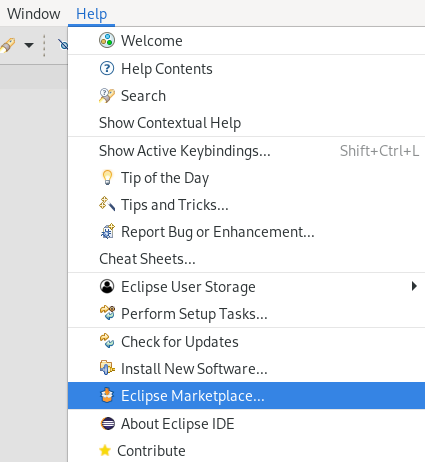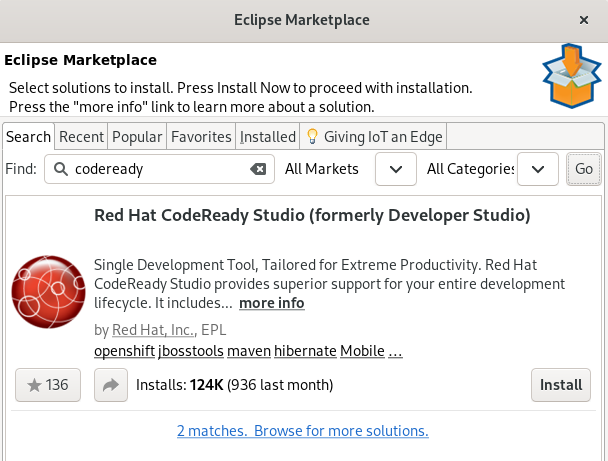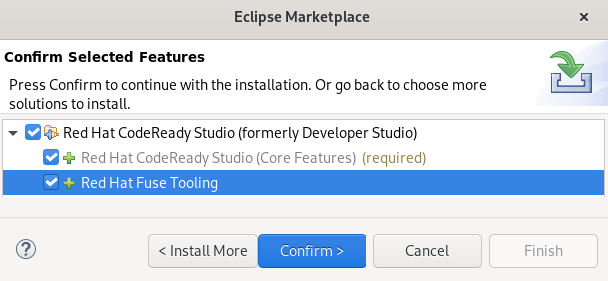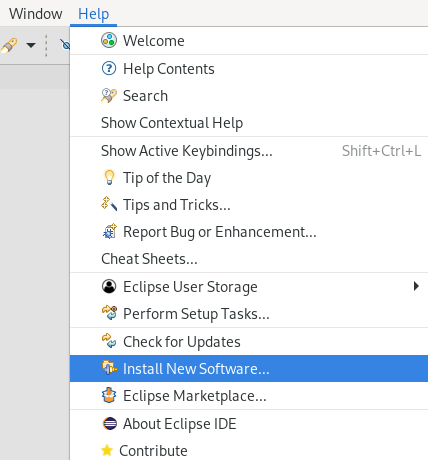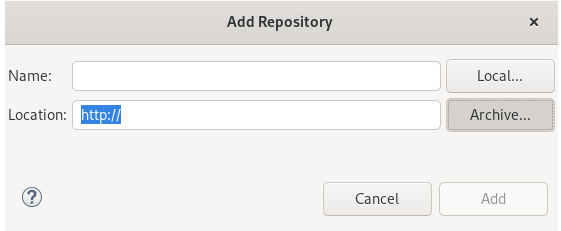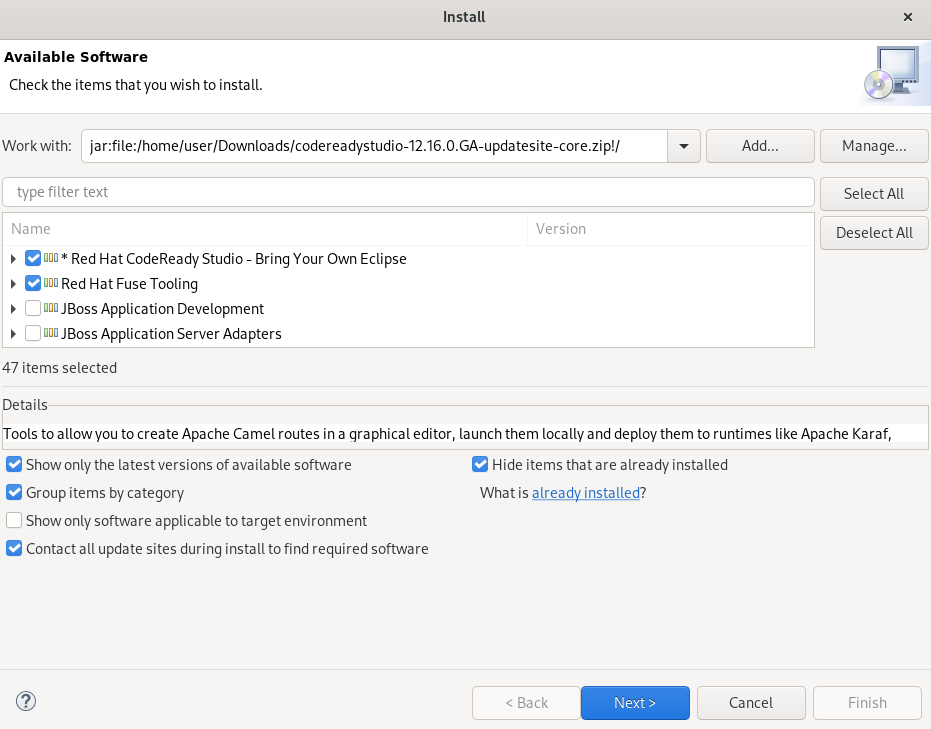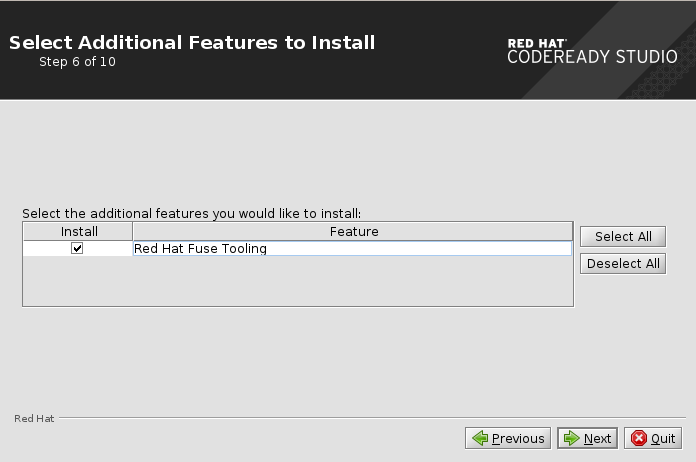第3章 CodeReady Studio のインストール
本章では、CodeReady Studio のインストール方法を説明します。
複数のバージョンの CodeReady Studio が異なるディレクトリーにあれば、インストーラーまたは Eclipse を使用して複数のバージョンの CodeReady Studio をシステムにインストールできます。
3.1. Eclipse での CodeReady Studio のインストール
Eclipse 用の CodeReady Studio は、既存の Eclipse インスタンスの CodeReady Studio プラグインをパッケージ化します。オンラインの状態であれば、Eclipse Marketplace から CodeReady Studio をインストールできます。このインストール方法は、BYOE (Bring Your Own Eclipse) と呼ばれています。オフラインの場合は、Update Site Zip を使用して CodeReady Studio をインストールできます。
オンラインまたはオフラインの場合に CodeReady Studio をインストールする方法を説明します。
3.1.1. Eclipse での CodeReady Studio のインストール (オンライン時)
Eclipse Marketplace から CodeReady Studio BYOE をインストールする方法を説明します。
手順
- Eclipse IDE を起動します。
をクリックします。 Eclipse Marketplace ウィンドウが表示されます。
Red Hat CodeReady Studio 12.16 GA を見つけます。
- をクリックします。
画面の手順にしたがってインストールを完了します。
重要インストールする追加機能を選択するプロンプトが表示されたら、インテグレーションアプリケーションの作成、テスト、およびデバッグを行う Fuse Tooling 機能を選択します。
署名なしコンテンツのインストールに関する警告を受け取った場合は、コンテンツの詳細を確認し、問題がなければ をクリックしてインストールを続行します。
Eclipse を再起動します。
Eclipse IDE を再起動するよう要求されたら、 をクリックします。Eclipse を再起動するまで変更は反映されないため、注意してください。
3.1.2. Eclipse での CodeReady Studio のインストール (オフライン時)
ここでは、Update Site Zip で CodeReady Studio をインストールする方法を説明します。Update Site Zip の代わりに、システムにダウンロードしたインストーラーを使用することもできます。
Target Platform Zip には、CodeReady Studio が依存する機能が含まれているため注意してください。また、含まれるすべてのプラグインのソースも含まれています。
前提条件
- Red Hat Developer Portal から Red Hat CodeReady Studio 12.16 Update Site Zip をダウンロードします。
手順
- Eclipse IDE を起動します。
をクリックします。 Available Software ウインドウが表示されます。
をクリックします。
Add Repository ウインドウが表示されます。
-
をクリックし、
Update Site Zipファイルを見つけます。 - をクリックします。
Red Hat CodeReady Studio - Bring Your Own Eclipse および Red Hat Fuse Tooling チェックボックスを選択します。
- をクリックします。
画面の手順にしたがってインストールを完了します。
署名なしコンテンツのインストールに関する警告を受け取った場合は、コンテンツの詳細を確認し、問題がなければ をクリックしてインストールを続行します。
Eclipse を再起動します。
Eclipse IDE を再起動するよう要求されたら、 をクリックします。Eclipse を再起動するまで変更は反映されないため、注意してください。
3.2. インストーラーを使用した CodeReady Studio スタンドアロンのインストール
インストーラーには、Eclipse の CodeReady Studio プラグインや依存するサードパーティープラグインをパッケージ化する CodeReady Studio スタンドアロンが含まれます。インストーラーはすべてのオペレーティングシステムと互換性があり、Red Hat カスタマーポータルなどの複数のソースから入手できます。
ここでは、インストーラーを使用して CodeReady Studio をインストールする方法を説明します。
手順
- Red Hat Developer Portal から Red Hat CodeReady Studio 12.16 Installer をダウンロードします。
-
ダウンロードした
codereadystudio-12.16.0.GA-installer-standalone.jarファイルが含まれるディレクトリーに移動します。 インストーラーを起動します。
java -jar codereadystudio-12.16.0.GA-installer-standalone.jar
$ java -jar codereadystudio-12.16.0.GA-installer-standalone.jarCopy to Clipboard Copied! Toggle word wrap Toggle overflow 画面の手順にしたがってインストールを完了します。
重要インストールする追加機能を選択するプロンプトが表示されたら、インテグレーションアプリケーションの作成、テスト、およびデバッグを行う Fuse Tooling 機能を選択します。
3.3. 高度なインストールタスクの実行
以下を行う方法を説明します。
- スクリプトを使用した CodeReady Studio のインストール。
- ソースコードから Red Hat CodeReady Studio Installer を構築。
3.3.1. スクリプトを使用した Red Hat CodeReady Studio のインストール
次に、スクリプトを使用して CodeReady Studio をインストールする方法を説明します。
手順
- Red Hat Developer Portal から Red Hat CodeReady Studio 12.16 Installer をダウンロードします。
-
ダウンロードした
codereadystudio-12.16.0.GA-installer-standalone.jarファイルが含まれるディレクトリーに移動します。 インストーラーを起動します。
java -jar codereadystudio-12.16.0.GA-installer-standalone.jar
$ java -jar codereadystudio-12.16.0.GA-installer-standalone.jarCopy to Clipboard Copied! Toggle word wrap Toggle overflow 画面の手順にしたがってインストールを完了します。
重要インストールする追加機能を選択するプロンプトが表示されたら、インテグレーションアプリケーションの作成、テスト、およびデバッグを行う Fuse Tooling 機能を選択します。
インストールが完了すると、CodeReady Studio インストールディレクトリーに
InstallConfigRecord.xmlファイルが生成されます。以下のコマンドを実行します。
java -jar codereadystudio-12.16.0.GA-installer-standalone.jar \ /path-to/InstallConfigRecord.xml
$ java -jar codereadystudio-12.16.0.GA-installer-standalone.jar \ /path-to/InstallConfigRecord.xmlCopy to Clipboard Copied! Toggle word wrap Toggle overflow path-to を
InstallConfigRecord.xmlファイルへのパスに置き換えます。
生成された InstallConfigRecord.xml ファイルはマシン固有で、Java Development Kit (JDK) およびシステムのインストールパスを使用します。他のオペレーティングシステム、JDK、またはパスに InstallConfigRecord.xml ファイルを使用するには、このファイルを手作業で変更する必要があります。
3.3.2. CodeReady Studio スタンドアロンインストーラーをソースからビルド
CodeReady Studio スタンドアロンインストーラーをソースからビルドする方法を説明します。
前提条件
- Maven 3.3 以降と Java 8 がインストールされている必要があります。Maven を取得および設定するには、「Apache Maven Project」を参照してください。
手順
Git リポジトリーのクローンを作成します。
git clone https://github.com/jbdevstudio/jbdevstudio-product.git
$ git clone https://github.com/jbdevstudio/jbdevstudio-product.gitCopy to Clipboard Copied! Toggle word wrap Toggle overflow jbdevstudio-productディレクトリーに移動します。cd jbdevstudio-product
$ cd jbdevstudio-productCopy to Clipboard Copied! Toggle word wrap Toggle overflow masterにチェックアウトします。git checkout master
$ git checkout masterCopy to Clipboard Copied! Toggle word wrap Toggle overflow - README.adoc ファイルの手順にしたがいます。
ビルドが完了すると、CodeReady Studio スタンドアロンインストーラーの .jar ファイルは /jbdevstudio-product/installer/target ディレクトリーに配置されます。